Gerade wenn Sie mehrere E-Mail-Konten mit Outlook verwalten, kann der Posteingang schnell unübersichtlich werden. In diesem Fall ist es sinnvoll, die Mails je nach Konto farbig zu kennzeichnen. Outlook bietet die Möglichkeit, dies über den Regel-Assistenten entsprechend einzustellen. Anschließend erscheint hinter den Mails im Postfach je E-Mail-Konto ein farbiges Fähnchen.
Farbe im Posteingang – je nach Konto
Um E-Mails im Posteingang je nach Konto eine andere Farbe zu geben, gehen Sie folgendermaßen vor:
1. Klicken Sie auf „Extras | Regeln und Benachrichtigungen“. In Versionen vor Outlook 2003 lautet der entsprechende Befehl „Extras, Regel-Assistent“; bei Outlook 2010 „Datei | Informationen | Regeln- und Benachrichtigungen verwalten“.
2. Wechseln Sie zum Register „E-Mail Regeln“, und klicken Sie auf die Schaltfläche „Neue Regel“ bzw. auf „Neu in älteren Versionen vor Outlook 2003.
3. Wählen Sie nun noch die Option aus, dass die neuen Nachrichten bei Ankunft geprüft werden sollen, und klicken Sie anschließend auf „Weiter“; bei Outlook 2010 reicht ein Klick auf „Weiter“.
4. Im oberen Fenster können Sie anschließend die Option „über Konto“ auswählen und anschließend im unteren Fenster auf den Link „Kontoname“ klicken. Wählen Sie einfach das gewünschte E-Mail-Konto aus und bestätigen die getroffene Auswahl mit einem Klick auf „OK“ und „Weiter“.
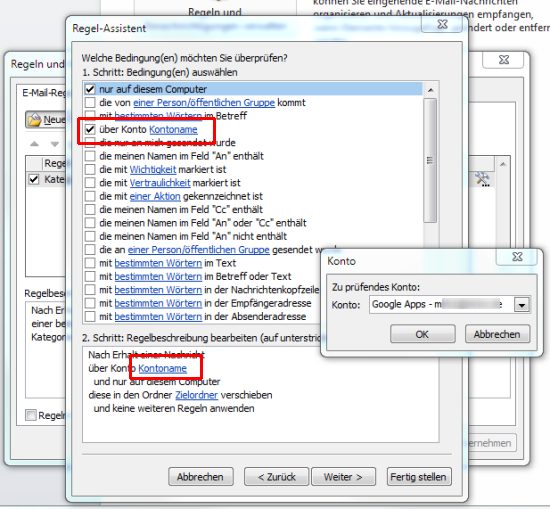
5. Dann wählen Sie im oberen Fenster aus, dass eingehende Nachrichten mit einer Farbkennzeichnung versehen werden sollen.
6. Gehen sie nun wieder auf das untere Fenster und klicken Sie hier auf den Link „Farbkennzeichnung“; bei Outlook 2010 „diese der Kategorie Kategorie zuordnen“. Anschließend können Sie die gewünschte Farbe bzw. bei Outlook 2010 die Kategorie und damit die Farbe festlegen.
7. Mit einem Klick auf „OK“ können Sie die getätigten Einstellungen nun speichern. Anschließend klicken Sie einfach auf „Weiter“.
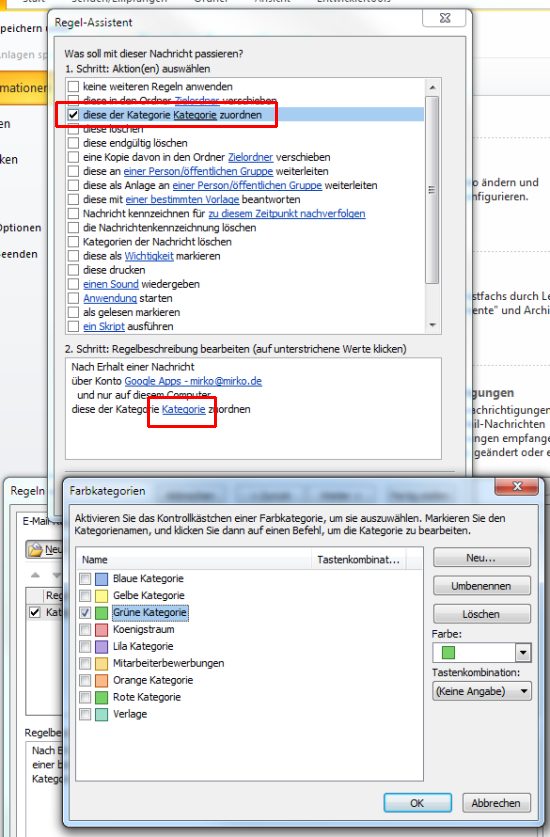
8. Im nächsten Dialog haben Sie nun noch die Möglichkeit Ausnahmen zu definieren. Anschließend können Sie die Bearbeitung mit einem Klick auf „OK“ schließen.
9. Möchten Sie, dass nicht nur neue, sondern auch die bereits im Postfach vorhandenen Mails farblich kennzeichnen, aktivieren Sie zunächst die neue Regel und wählen die übrigen vorübergehend ab. Nach einem Klick auf „Regel jetzt anwenden“ können Sie die übrigen Regeln wieder einschalten.
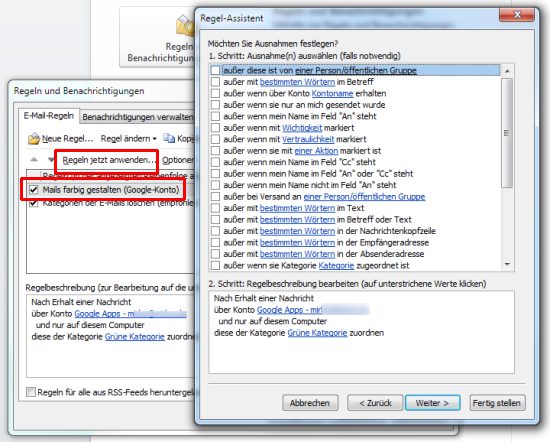
10. Möchten Sie auch die Mails für ein anderes Konto farblich markieren, wiederholen Sie nun einfach die jeweiligen Schritte. Andernfalls können Sie den Dialog mit einem Klick auf „OK“ schließen.